云骑士解决win10右键没有打开方式选项_win10右键没有打开方式选项的问题?
发布日期:2019-05-13 作者:大地win8系统 来源:http://www.upanxp.com
在运行win10系统的时候经常会用到右键菜单选项,但是近期有网友说win10桌面右键菜单中无打开方式的选项,怎样回事呢?一般情况下都会显示的,现这样问题大多是由系统动态链接库文件被破坏或出现异常情况形成的。接下去小编详解一下win10右键无打开方式选项处理办法。
推荐:win10 32位系统下载
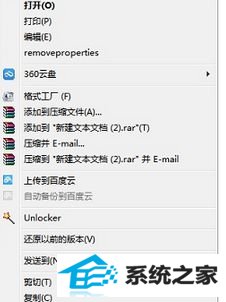
1、在win10系统中使用regedit运行命令,打开“注册表编辑器”;
2、在注册表编辑器界面,依次展开“HKEY_CLAssEs_RooT\*”项,对着*项目点击鼠标右键,菜单中选中“新建”新建一个子项,并将其命名为“shell”,存在该项的话,直接进入第三步;
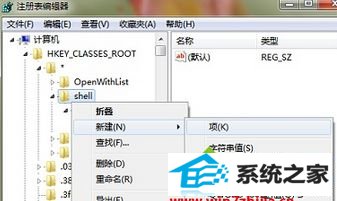
3、对着“shell”子项再次点击鼠标右键,仍然选中菜单中的“新建”,再新建一个“openwith”子项,在右侧窗口;
4、双击右侧窗口中的默认值,在编辑字符串界面,将数据数值设置为“打开方式”;
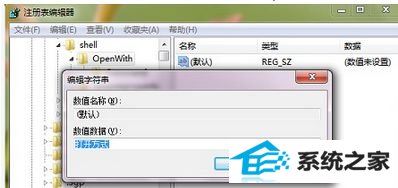
5、同样办法,在“openwith”项下,再建一个“Command”子项,并将其默认值设置为“C:\windows\rundll32.exe shell32.dll,openAs_RundLL %1”,确定后关闭注册表编辑器;
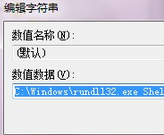
6、重启电脑,咱们会发现右键菜单中“打开方式”选项出现了!
上述内容也就是关于win10右键无打开方式的选项的处理办法,有需要的网友们赶紧尝试一下吧,更多精彩内容可关注笔记本之家官方!








